Cuando se trata de la disponibilidad de ftp (protocolo de transferencia de archivos ) las soluciones para clientes, el sistema operativo Linux y sus numerosas distribuciones nunca defraudan.
En esta zona, hay muchos peces en el océano. Los clientes ftp basados en Linux son una mezcla de soluciones GUI y no GUI. Las soluciones de cliente FTP no solo le brindan acceso a máquinas y servidores remotos, sino que también le permiten cargar/descargar archivos fácilmente a/desde sus máquinas/servidores remotos.
[ También te puede interesar:Cómo descargar y cargar un directorio remoto en sFTP ]
Para que estas transferencias de archivos (cargas y descargas) se realicen con éxito, un cliente FTP debe admitir varios protocolos de transferencia de datos. La naturaleza rica en funciones de LFTP le permite admitir numerosos protocolos de gestión de red, comunicación de red y seguridad de red, como FTP, sFTP, FTPS, FISH, HFTP, SSH, HTTP, HTTPS y BitTorrent.
Otro protocolo importante compatible con LFTP es FXP (Protocolo de intercambio de archivos ). A través de él, dos servidores FTP remotos pueden intercambiar cómodamente archivos de directorio.
Características principales de LFTP
Con LFTP , puede programar cuándo iniciar/ejecutar una operación de transferencia de archivos. Este enfoque se implementa a la perfección a través de secuencias de comandos automatizadas para los usuarios que buscan una alternativa del LFTP. modo interactivo donde las operaciones de transferencia de archivos se manejan manualmente.
Otras características notables de LFPT incluyen:
- Colas de transferencia
- Reanudación de descargas parciales
- Transferencia de archivos segmentados
- Limitación del ancho de banda
- Copia recursiva de directorios de archivos
- Compatibilidad con marcadores
Cómo instalar LFTP en Linux
Para usar el LFTP cliente en la distribución del sistema operativo Linux de su elección, vaya con uno de los siguientes comandos de instalación LFTP.
$ sudo apt-get install lftp [On Debian, Ubuntu and Mint] $ sudo yum install lftp [On RHEL/CentOS/Fedora and Rocky Linux/AlmaLinux] $ sudo emerge -a net-ftp/lftp [On Gentoo Linux] $ sudo pacman -S lftp [On Arch Linux] $ sudo zypper install lftp [On OpenSUSE]
Acceso sin contraseña LFTP en Linux
Desde LFTP admite SSH protocolo, podríamos generar una clave SSH para que no tengamos que conectarnos a nuestro servidor a través de la autenticación de contraseña.
$ sudo ssh-keygen -t rsa
Omitir Ingresar frase de contraseña:paso presionando [Enter ] en el teclado.
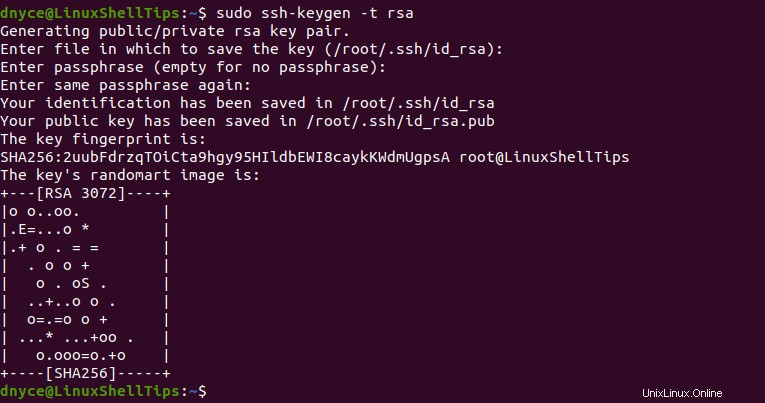
A continuación, copie la clave SSH generada en el servidor Linux remoto.
$ sudo ssh-copy-id [email protected]
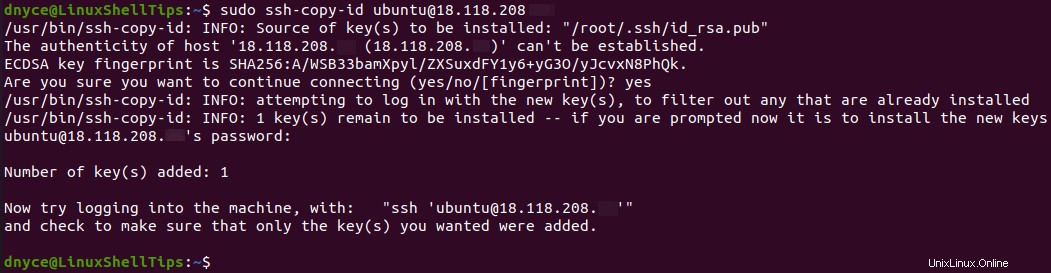
Pruebe el acceso sin contraseña SSH.
$ sudo ssh [email protected]
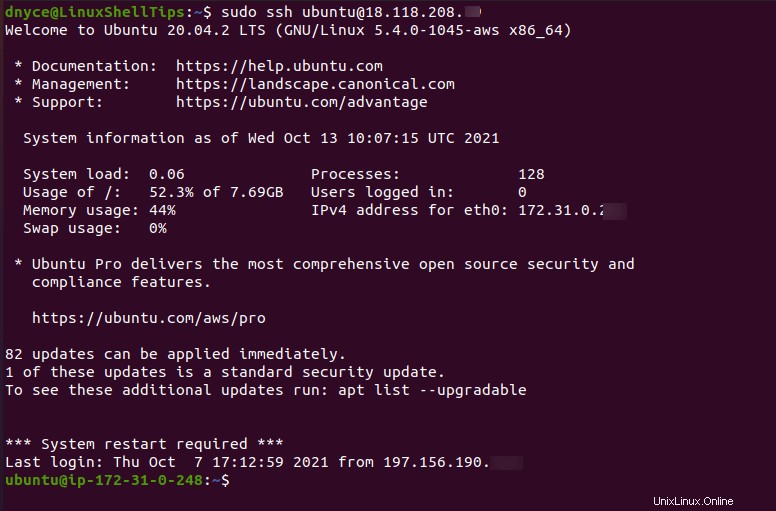
Uso de LFTP y ejemplos en Linux
Para usar el LFTP cliente, debe cumplir con su regla de sintaxis estándar. Debe estar familiarizado con el nombre de usuario y el nombre de host/dirección IP de la máquina remota a la que desea conectarse a través de LFTP. Opcionalmente, es posible que deba especificar el número de puerto a través del cual LFTP se conectará a la máquina/servidor remoto.
$ lftp sftp://your_username@your_hostname/host_IP_address OR $ lftp sftp://your_username@your_hostname/host_IP_adress:port_number
Un ejemplo de conexión a un servidor remoto a través de lftp se puede implementar de la siguiente manera:
$ sudo lftp sftp://[email protected]
Como configuramos una clave SSH, simplemente presione [Enter ] en su teclado cuando se le solicite una contraseña.

Podemos usar el comando ls para ver los directorios y archivos en el servidor remoto.
$ ls
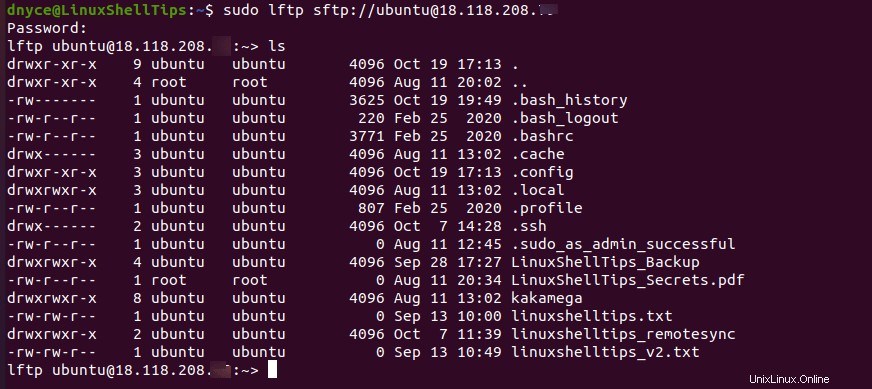
Subir archivos a través de LFTP
La sintaxis del comando para cargar archivos de datos bajo LFTP es la siguiente:
put name_of_file_to_send
Su implementación de ejemplo se verá de la siguiente manera:
Primero debe identificar el archivo que necesita enviar desde el pwd (directorio de trabajo principal) de su máquina local.
> lpwd > put print.pdf
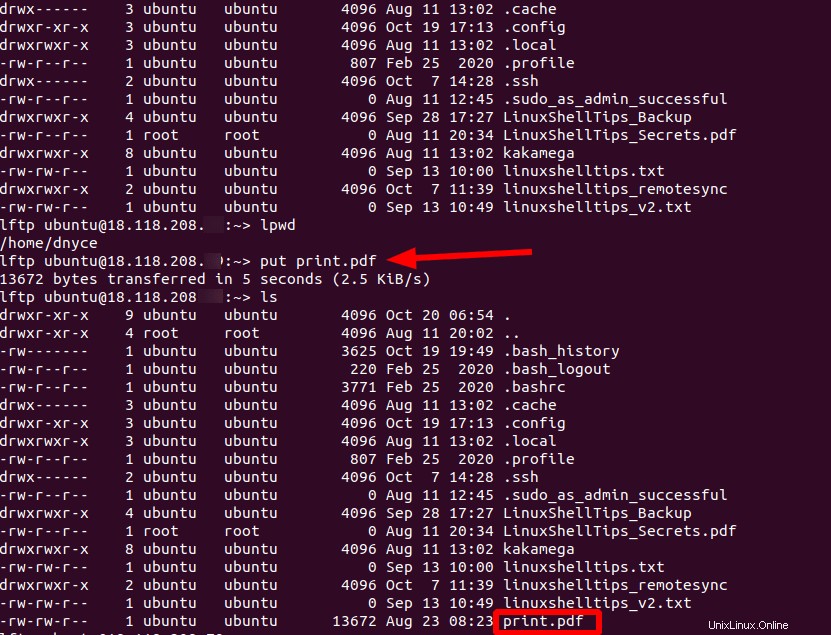
Descargar archivos a través de LFTP
La sintaxis del comando para descargar archivos de datos a su máquina local bajo LFTP es la siguiente:
$ pget name_of_file_to_download
Su implementación de ejemplo se verá de la siguiente manera:
> pget linuxshelltips_v2.txt
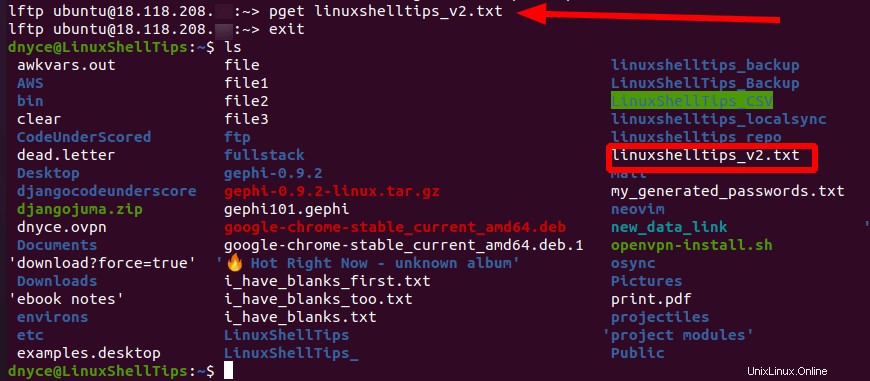
Ahora que ha logrado instalar y usar con éxito LFTP para la carga y descarga de archivos, su página de manual ofrece un enfoque más dinámico para usar este increíble cliente ftp.
$ man lftp